A impressora imprime duas páginas em vez de uma no computador com Windows
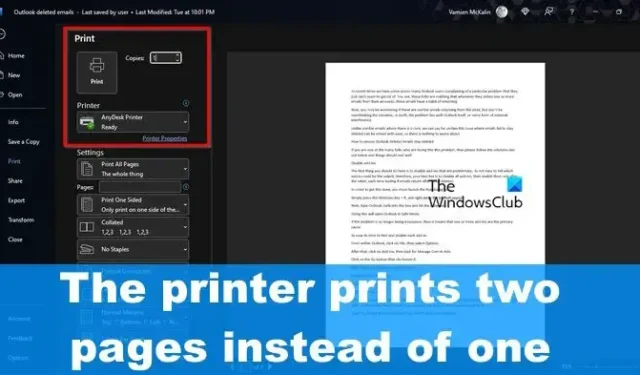
Se a sua impressora imprimir duas páginas em vez de uma , isso é um problema estranho porque a maioria dos usuários de impressoras no Windows 11/10 nunca teve que lidar com uma situação como esta. Suspeitamos que esse problema possa ser atribuído às configurações da impressora e não a qualquer outra coisa.
Impedir que a impressora imprima várias cópias de um documento
Impedir que uma impressora imprima duas cópias de um documento em vez de uma não é difícil, então siga os métodos aqui para acertar as coisas:
- Verifique as configurações da impressora
- Desativar suporte bidirecional
- Instale os drivers de impressora mais recentes
- Execute a solução de problemas da impressora
- Alterar o número de cópias do documento no Word
- Reinstale a impressora
1] Verifique as configurações da impressora
Provavelmente, o problema decorre das configurações da sua impressora. Talvez esteja configurado para imprimir duas cópias de um documento, então basta reverter as configurações ao normal.
- Pressione a tecla Windows + I para abrir o aplicativo Configurações .
- A partir daí, navegue até Bluetooth e Dispositivos > Impressoras e Scanners .
- Selecione a impressora na lista de opções disponíveis.
- Em seguida, você deve clicar em Mais configurações de dispositivos e impressoras.
- Clique duas vezes em sua impressora na janela recém-carregada.
- Na janela da impressora, clique em Impressora e selecione Preferências de impressão .
- Por fim, você deve clicar no botão Avançado no canto inferior direito da janela.
- Vá para a área Copy Count e verifique se a caixa contém um número maior que 1.
- Se o número for maior, altere-o para garantir que a impressora imprima apenas uma única cópia daqui para frente.
2] Desative o suporte bidirecional
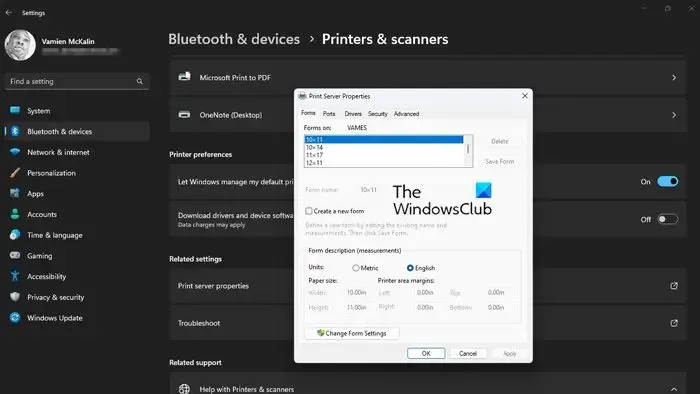
Se o acima falhar, a próxima solução, se você possui uma impressora HP, é desativar o suporte bidirecional. Não temos certeza se esse recurso está disponível em outras marcas de impressoras, portanto não falaremos sobre elas.
- Primeiro, você deve abrir o aplicativo Configurações pressionando a tecla Windows + I .
- Feito isso, clique em Bluetooth e dispositivos e escolha Impressoras e scanners .
- Escolha a impressora correta na lista e não perca tempo clicando em Propriedades da impressora .
- Clique no botão que diz Propriedades da impressora .
- Clique na guia Porta e, a partir daí, desmarque a caixa ao lado de Ativar suporte bidirecional .
- Aperte o botão Aplicar para iniciar as alterações.
3] Instale os drivers de impressora mais recentes
- Dependendo da situação, o problema aqui pode ter muito a ver com os drivers da impressora. A melhor opção é atualizar os drivers da impressora para as versões mais recentes para resolver o problema de impressão.
4] Execute a solução de problemas da impressora
Executar o Solucionador de problemas da impressora é uma das melhores maneiras de corrigir a maioria dos problemas relacionados à sua impressora.
5] Altere o número de cópias do documento no Word
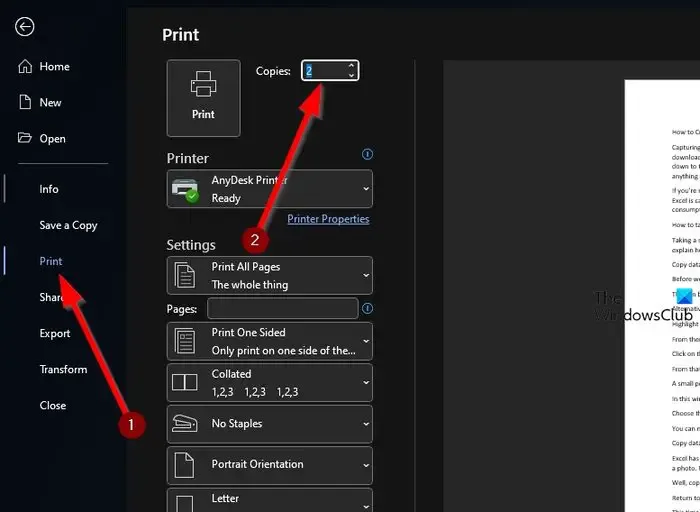
As pessoas que estão imprimindo documentos diretamente do Microsoft Word podem estar cometendo o erro de aumentar o número de cópias para 2. Portanto, vamos explicar como alterar isso da maneira mais fácil.
- Abra o documento do Microsoft Word que deseja imprimir.
- No documento, clique em Arquivo e selecione Imprimir .
- Procure a seção Cópias e verifique se o número está ajustado para 1.
- Uma vez definido o número adequado, clique no ícone Imprimir para concluir a tarefa de impressão.
6] Reinstale a impressora
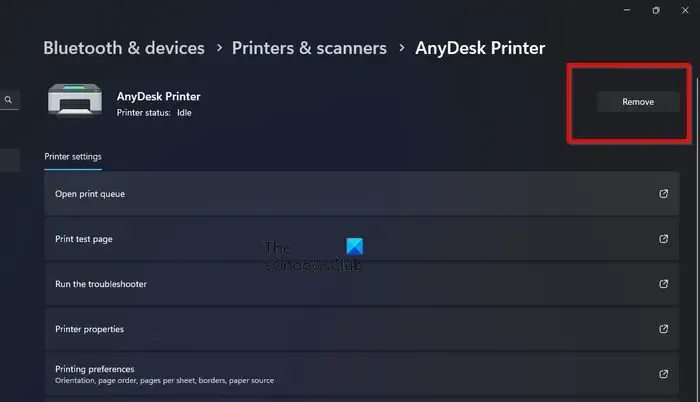
Em muitos casos, a simples reinstalação da impressora é boa o suficiente para resolver a maioria dos problemas, e isso vale para a impressora imprimir mais de uma única cópia de um documento.
- Comece retornando ao aplicativo Configurações e à lista de impressoras.
- Selecione a impressora preferida e clique no botão Remover na seção superior direita.
- Reinicie seu computador com Windows imediatamente.
Por fim, siga as etapas para baixar e instalar os drivers da impressora. Isso deve restaurar todas as impressoras que foram desinstaladas anteriormente do sistema.
Vá em frente e verifique se sua impressora ainda está imprimindo 2 ou mais páginas em vez de uma única página, conforme solicitado.
Por que minha impressora está imprimindo duas vezes?
Uma impressora de impressão dupla pode ser irritante, mas a causa geralmente não é nada grave. Por exemplo, o problema pode ser devido a um tanque de tinta mal encaixado, um cabeçote de impressão desalinhado e uma fita codificadora suja.
Por que minha impressora está imprimindo duas páginas em uma?
Uma impressora não deve imprimir duas páginas de dados em uma única folha de papel, portanto, se isso estiver acontecendo com você, verifique se as bandejas estão sobrecarregadas. Caso contrário, talvez o papel esteja enrolado ou o tamanho de impressão do papel não esteja carregado corretamente na bandeja. Além disso, é provável que as guias de papel fiquem apertadas contra a pilha de papel.


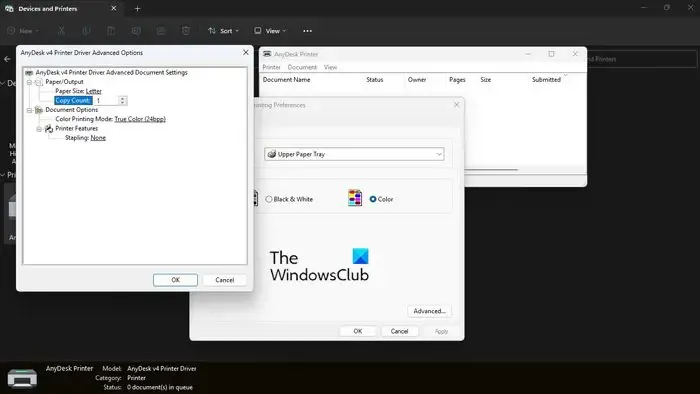

Deixe um comentário